校园正版软件平台
一、访问方式
登录微人大(https://v.ruc.edu.cn)--->服务中心大厅大图标“校园正版软件平台”--->进入应用;或者登录微人大(https://v.ruc.edu.cn)后直接访问网址:(https://gsp.ruc.edu.cn);在校外时需通过VPN登录后再访问。
二、 平台说明
此平台为全校师生提供正版操作系统及办公软件、专业软件等的下载、激活等服务,软件主要包括:windows操作系统(windows11、windows10、windows8.1、windows7)、office办公软件(office2021、office2019、office2016、office2013、office2010、office for mac)、wps office 2019教育版、金山PDF专业版、SPSS、STATA;安全软件(ESET);其他软件的下载链接,包括Matlab、ENDNOTE文献管理软件、NoteExpress参考文献管理软件。
三、电脑上已安装系统或办公软件的激活授权操作步骤
下载、运行激活工具。
在平台页面的右上部,点击“激活工具下载”,
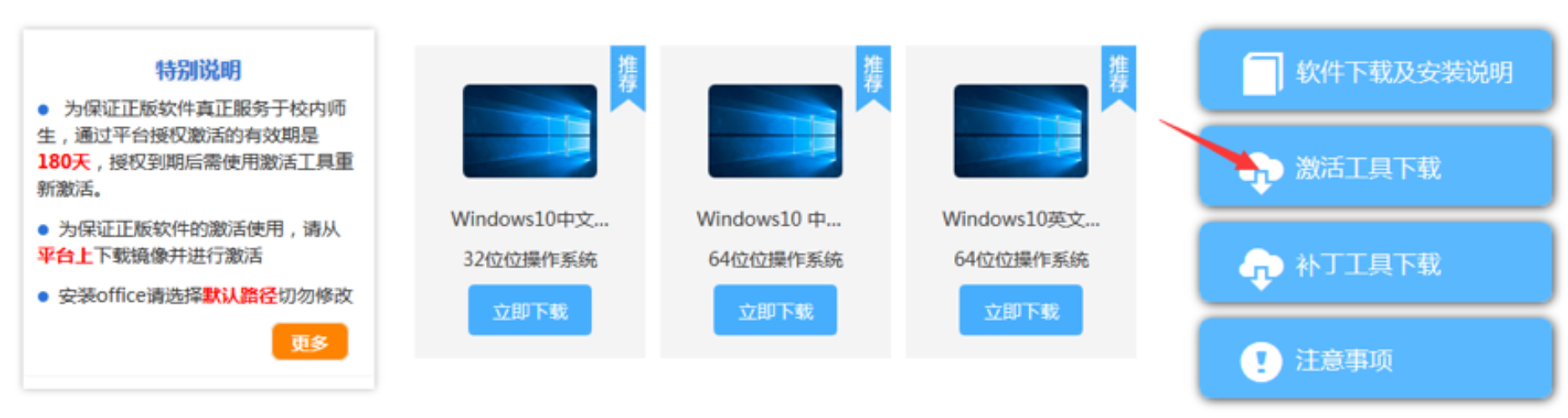
下载完成后运行该程序“激活程序.exe”,弹出如下对话框

输入学工号后,选择要激活的软件。
激活成功后,您即已获得了相应的windows系统/office软件的使用授权,即表明使用的是正版软件。(若电脑安装的已是授权的软件,此激活对原有授权不会产生任何影响)
下载并运行补丁工具
在平台页面的右上部,点击“补丁工具下载”,下载完成后,运行该程序 ,弹出如下对话框:
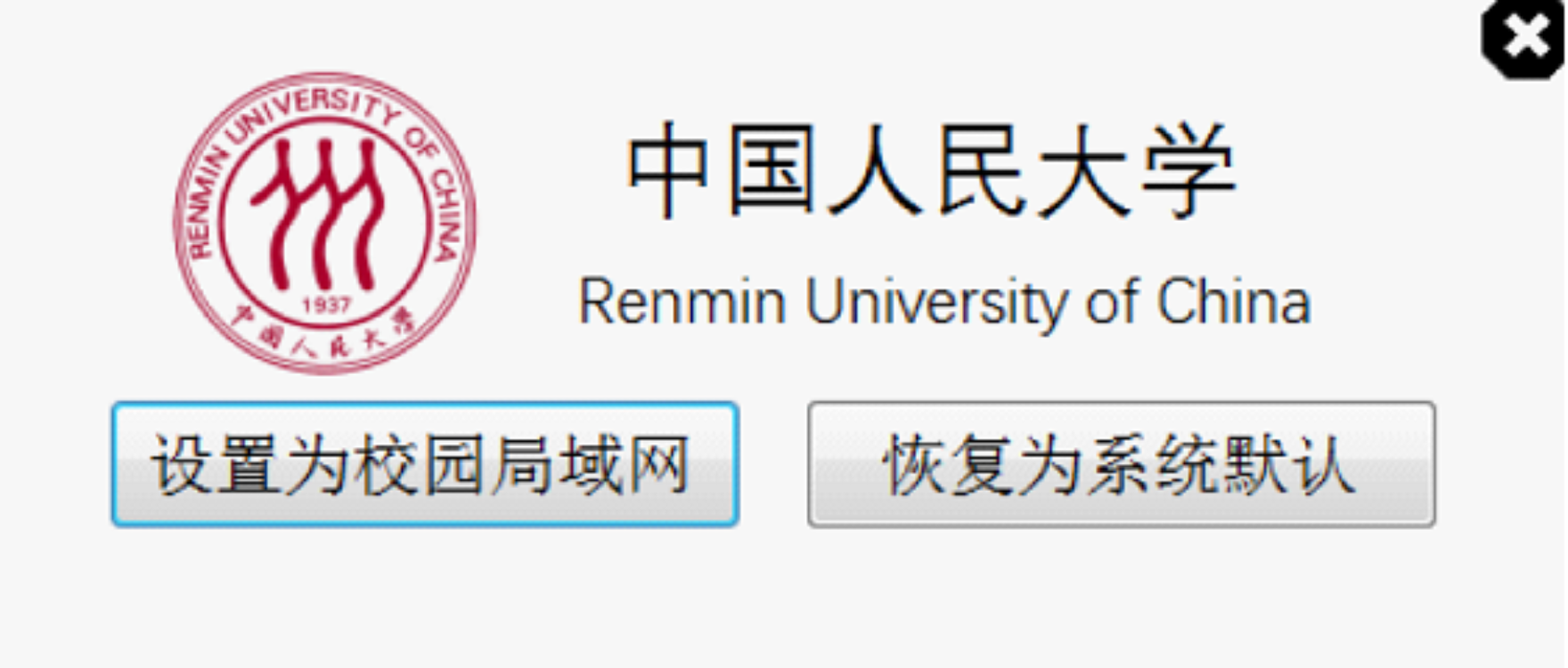
默认设置为“设置为校园局域网”,点击此按钮设置成功后,以后系统的补丁自动更新下载就是在校园网内进行下载,不用访问微软官网去下载补丁,再也不用为系统更新消耗校园网流量啦!
若是离开学校,在校外进行系统更新的话,需要再次运行“补丁工具”,选择“恢复为系统默认”,设置成功后,就可以通过微软官网来下载补丁了。
四、系统/办公软件的下载及安装(若电脑中已安装了系统/办公软件,请忽略此步骤)
1、软件下载
在windows专区(office专区)选择适合本机版本的安装软件进行下载;
友情提示:如需重装系统,应先将激活工具和补丁工具下载保存,系统安装完成后立即运行激活工具及补丁工具,并按提示正确设置补丁工具,这样,系统安装成功后执行补丁更新,就不会消耗校园网流量了。
2、软件安装
根据“软件下载及安装说明”中的步骤进行安装。
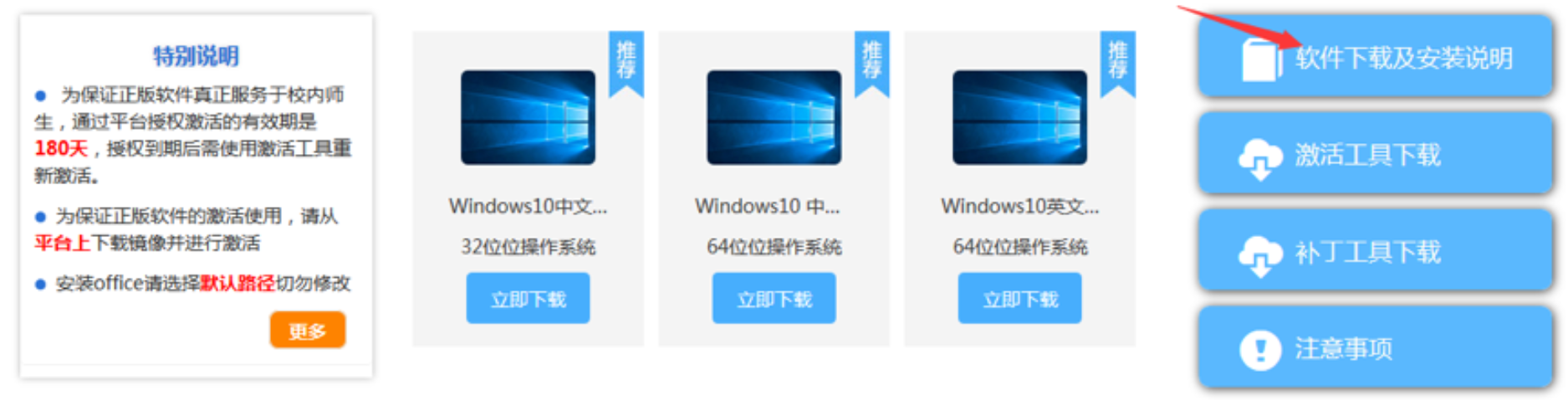
3、安装注意事项
Office若想安装新的版本,请先将旧版本卸载后再进行安装,并且安装时请选择默认安装位置,切勿修改。若在电脑的控制面板中不能正常卸载,请在首页最下方—“其他专区”下载“office卸载工具通用版”,运行后彻底卸载。
4、授权与更新
安装成功后再通过激活工具与补丁工具进行授权与自动更新设置。
五、安装或激活不成功
1、安装或激活的过程中因电脑配置、原有软件安装版本、安装目录等各种因素,可能导致安装或激活不成功,如遇到问题,点击平台页面顶部的“常见问题”,进入相应页面查看问题原因及解决方法(可根据关键字进行搜索)。

2、如果电脑背面的标签(如下图)标注的系统版本与电脑中实际安装的系统版本不一致,也会导致激活不成功,此时需重新安装系统后再进行激活。
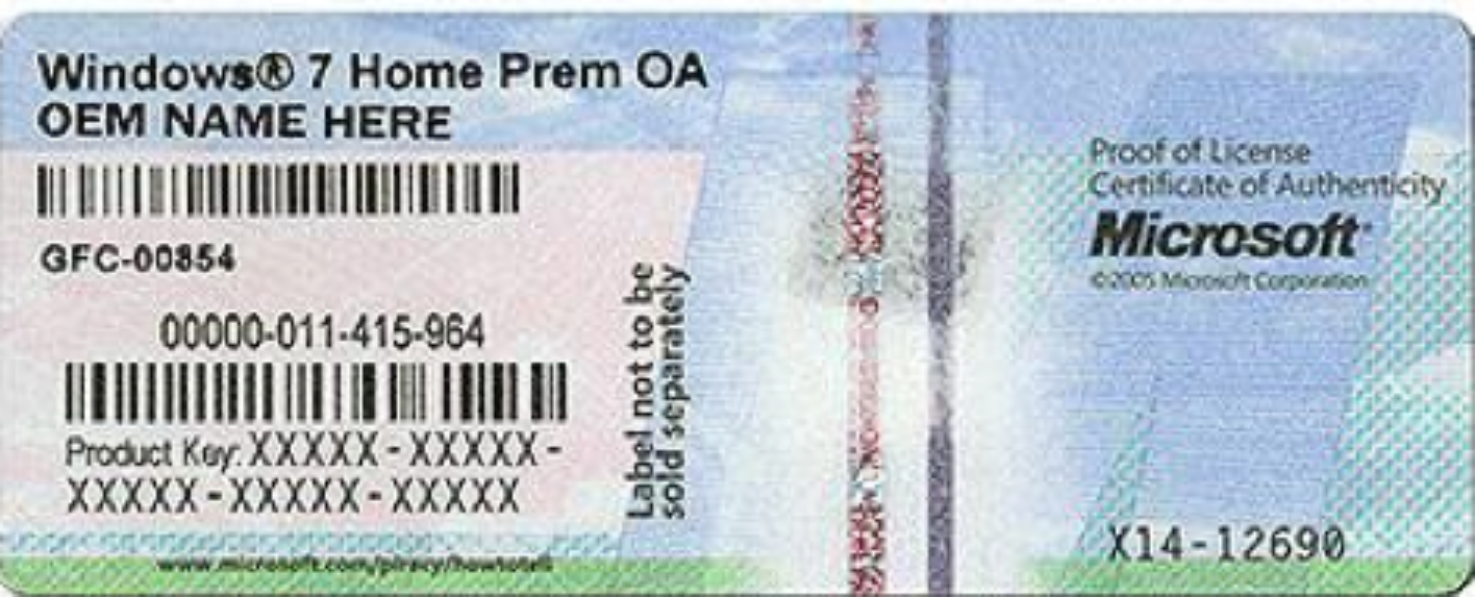
3、Windows7旗舰版不能进行激活,必须下载安装软件进行重新安装。
六、校外访问
1.通过浏览器访问https://vpn.ruc.edu.cn,下载并安装客户端后,可访问正版软件平台。
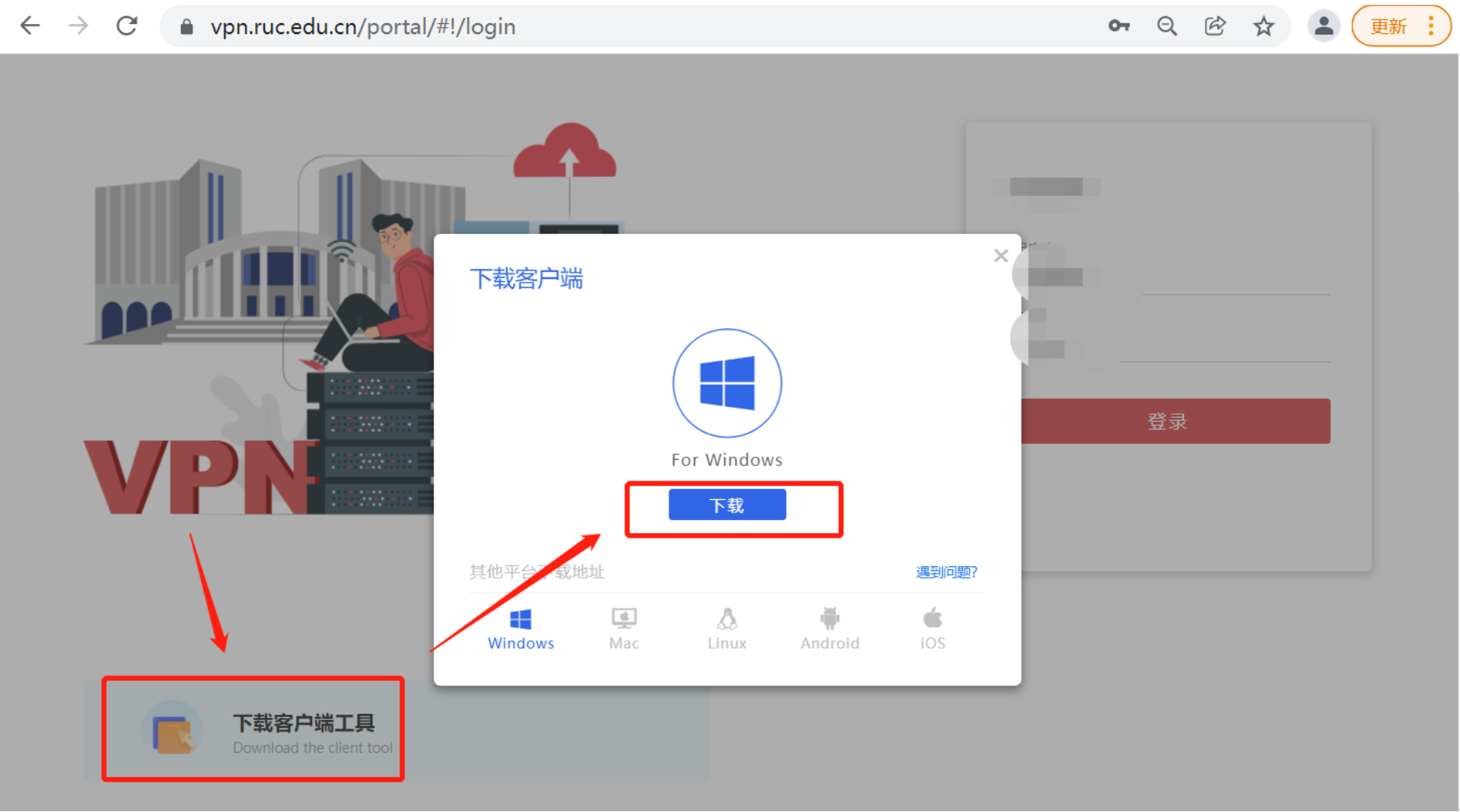
2.安装VPN客户端:根据提示安装VPN客户端,安装成功后桌面会出现客户端图标。
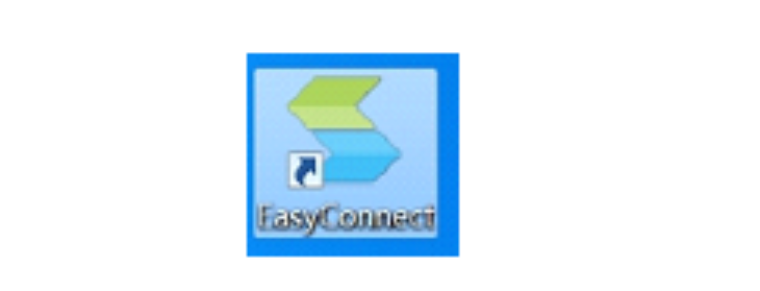
3.连接VPN客户端:点击图标连接VPN客户端,登录完成后,通过浏览器访问微人大后就可以访问平台。
七、其他注意事项
1、激活频率:在您激活软件的180天内,若始终没有在校内使用电脑,180天后需再次激活软件。若在校内网络中使用电脑,则自动进行了激活,不再需要进行激活操作。
2、激活次数:一年内每个账户激活软件的次数为5次。
3、校外访问:先登录学校VPN,再通过微人大访问此平台即可。
4、杀毒软件:windows7以上的系统自带杀毒程序,windows7系统的杀毒程序请自行安装。
5、其他工具:软件平台的还提供了一些常用工具和专业软件,可根据需要自行下载安装使用。
